So öffnen Sie Word, Excel oder PowerPoint im abgesicherten Modus

Microsoft Office-Anwendungen verfügen über eine integrierte Funktion für den abgesicherten Modus. Dies hilft, wenn Sie Office nicht normal verwenden können. Vielleicht stürzt Word jedes Mal ab, wenn Sie es öffnen, oder Excel stürzt ab, wenn Sie eine einzelne Datei öffnen. Sie können die Anwendung im abgesicherten Modus starten, und es besteht eine gute Chance, dass sie normal funktioniert.
Was ist der abgesicherte Office-Modus?
Wenn Sie eine Office-Anwendung im abgesicherten Modus starten, wird sie ohne Add-Ins oder Erweiterungen geladen und ohne Symbolleisten- oder Befehlsleistenanpassungen. Alle wiederhergestellten Dokumente, die normalerweise automatisch geöffnet werden, werden nicht geöffnet. AutoKorrektur und verschiedene andere Funktionen funktionieren nicht, und Einstellungen können nicht gespeichert werden.
Wenn Office bei jedem Öffnen abstürzt, ist dies wahrscheinlich das Ergebnis eines fehlerhaften Add-Ons - aber es kann auch das Ergebnis von sein ein Problem mit Ihren Anpassungen. Abgesicherter Modus lädt ohne all diese Funktionen, die zu Problemen führen können.
VERWANDT: So verwenden Sie den abgesicherten Modus, um Ihren Windows-PC zu reparieren (und wenn Sie sollten)
Dies unterscheidet sich vom abgesicherten Modus von Windows. Im abgesicherten Modus von Windows wird Ihr gesamtes Windows-Betriebssystem ohne Treiber von Drittanbietern und andere Startup-Software neu gestartet, die Probleme verursachen können. Dies ist eine ähnliche Idee, aber nur für Office-Anwendungen wie Word, Excel und PowerPoint.
Starten Sie den abgesicherten Modus mit einer Tastenkombination
Um eine Office-Anwendung im abgesicherten Modus zu öffnen, halten Sie die Strg-Taste gedrückt Sie starten die Verknüpfung des Programms.
Um beispielsweise Word im abgesicherten Modus zu starten, müssen Sie die Word-Verknüpfung im Startmenü, in der Taskleiste oder auf dem Desktop suchen. Halten Sie die Strg-Taste gedrückt und klicken Sie einmal darauf (wenn Sie sich in Ihrem Startmenü oder auf Ihrer Taskleiste befindet) oder doppelklicken Sie darauf (wenn Sie sich auf Ihrem Desktop befindet).

Sie sehen die Nachricht "Sie" Halten Sie die STRG-Taste gedrückt. Möchten Sie [Anwendung] im abgesicherten Modus starten? ".
Sie können die Strg-Taste loslassen, wenn dieses Meldungsfeld angezeigt wird. Klicken Sie auf "OK", um die Anwendung im abgesicherten Modus zu starten.
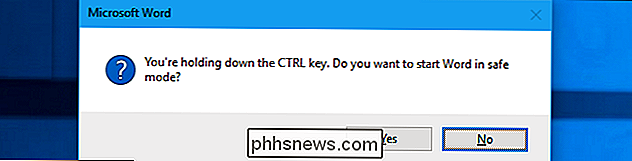
Starten Sie den abgesicherten Modus mit einem Befehlsargument
Sie können Office-Anwendungen auch im abgesicherten Modus starten, indem Sie sie mit der Option/ safestarten
Dies können Sie beispielsweise im Dialogfeld Ausführen erreichen. Drücken Sie Windows + R, um es zu öffnen, und geben Sie dann einen der folgenden Befehle ein:
- Word :
Winword / Safe - Excel :
Excel / Safe - PowerPoint :
powerpnt / safe - Outlook :
Outlook / sicher - Publisher :
mspub / safe - Visio :
visio / safe
Drücken Sie die Eingabetaste oder klicken Sie auf "OK" und die Anwendung wird im abgesicherten Modus gestartet.
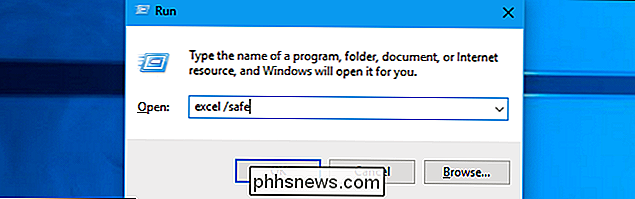
Wenn Sie eine Office-Anwendung regelmäßig im abgesicherten Modus öffnen müssen, können Sie eine neue Desktopverknüpfung zur Office-Anwendung hinzufügen und
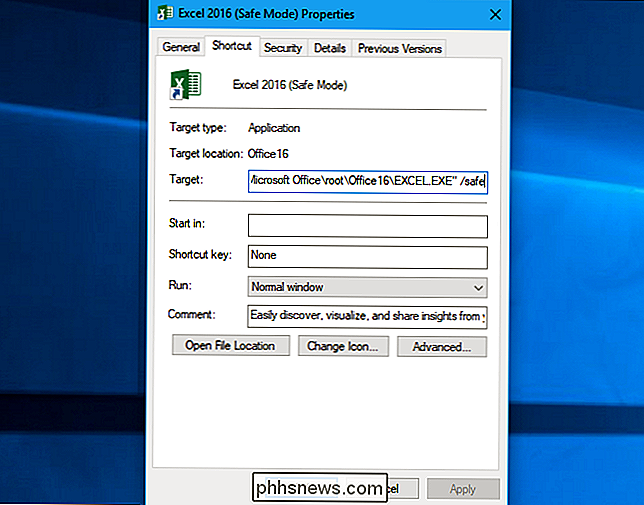
So verlassen Sie den abgesicherten Modus
Um den abgesicherten Modus zu verlassen, müssen Sie die Office-Anwendung schließen und normal starten.
Wenn Office in Safe geladen wird Modus stürzt aber im normalen Modus ab, das Problem ist wahrscheinlich ein fehlerhaftes Add-In. Sie können diese anzeigen, indem Sie in Office 2016 "Datei"> "Optionen"> "Add-Ins" auswählen. Möglicherweise müssen Sie ein oder mehrere Add-Ins von Office immer wieder deinstallieren, neu installieren oder aktualisieren.
Wenn Office weiterhin im abgesicherten Modus abstürzt, wird Dateien sind möglicherweise beschädigt. Möglicherweise möchten Sie Office auf Ihrem Computer deinstallieren und neu installieren.
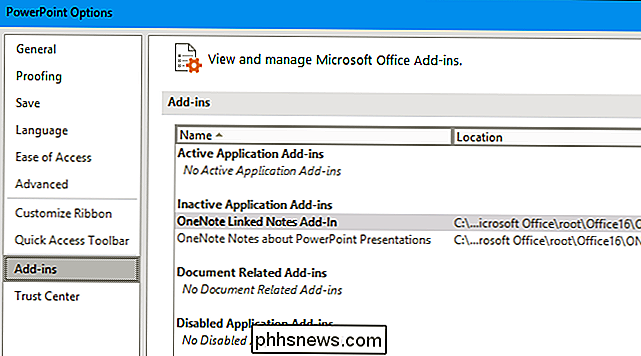

So benötigen Sie die Genehmigung des Moderators für Beiträge in Ihrer Facebook-Gruppe
Standardmäßig kann jedes Mitglied in Ihren Facebook-Gruppen beliebige Beiträge veröffentlichen. Das bedeutet, dass sie fürchterlich anstößige Inhalte veröffentlichen können, und während du sie entfernen kannst, kann es eine Weile dauern, bis du dazu kommst. Wenn du auf Nummer sicher gehen willst, kannst du deine Gruppe so einstellen, dass jeder Kommentar kommen muss genehmigt von einem Moderator.

Verwendung des integrierten Rechners in LibreOffice Writer
Wenn Sie in einem LibreOffice Writer-Dokument arbeiten und einige einfache Berechnungen durchführen müssen, anstatt den Windows-Rechner zu öffnen kann die Berechnungen direkt in Writer durchführen. Wir zeigen Ihnen, wie Sie einfache Gleichungen in LibreOffice Writer mithilfe der Formelleiste und der Funktion Berechnen berechnen.



